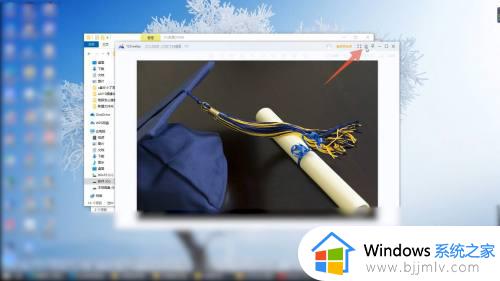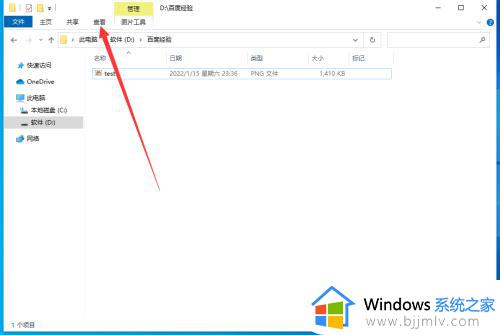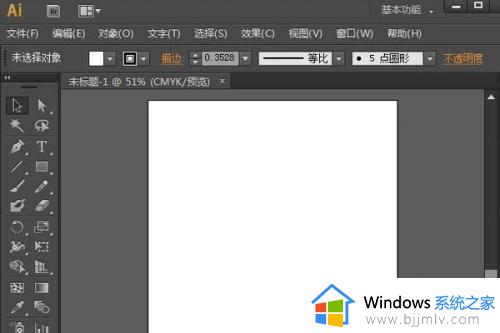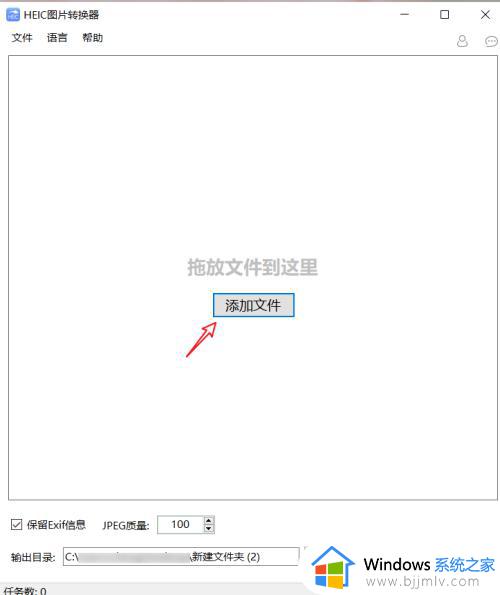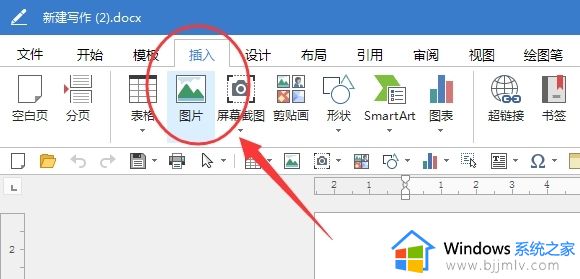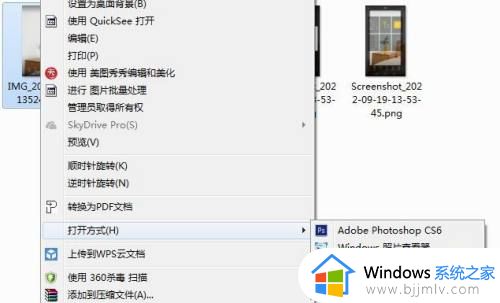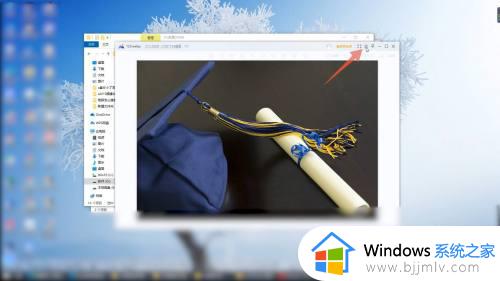怎样把图片转换成jpg格式 照片如何转换成jpg格式
我们在日常操作电脑的过程中,经常也会遇到一些自己感兴趣的照片,这时往往都会将其保存下来,然而电脑中保存的图片却都不是常见的jpg格式,因此很多用户都想要重新将照片转换成jpg格式来显示,那么怎样把图片转换成jpg格式呢?这里小编就来教大家照片如何转换成jpg格式,一起来了解下吧。
具体方法如下:
方法一:画图软件
1、首先用画图打开照片,点击左上角“文件”选项。
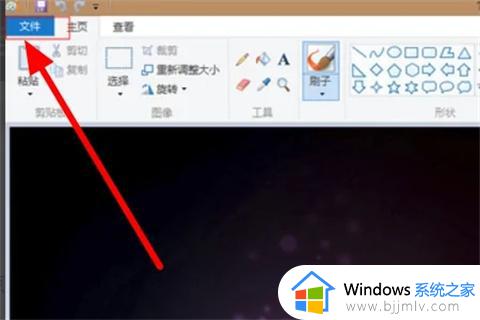
2、然后在该页面中点击另存为选项。
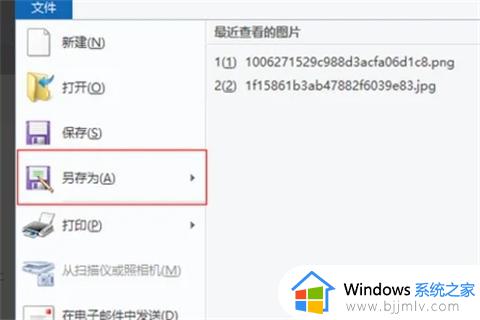
3、之后在该页面中在保存类型右侧点击“jpg”格式。
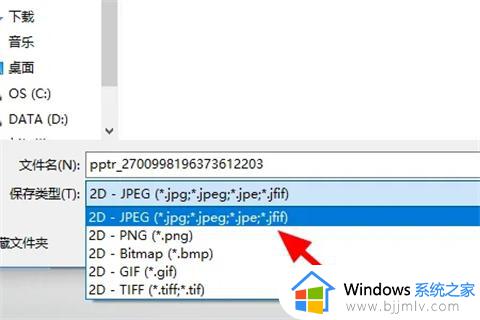
4、然后在该页面中设置jpg格式后点击“保存”选项即可。
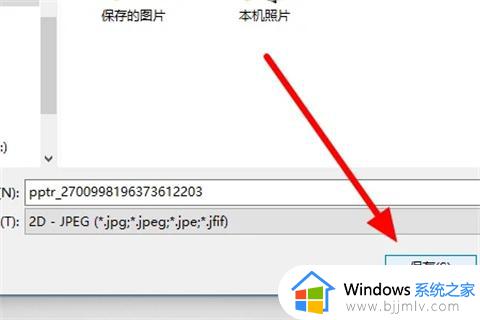
方法二:迅捷PDF转换器
1、打开软件后选择到“图片格式转换”功能,然后点击“图片转JPG”,接着我们就可以把图片拖拽进去了,也可以点击“添加”文件进行添加。
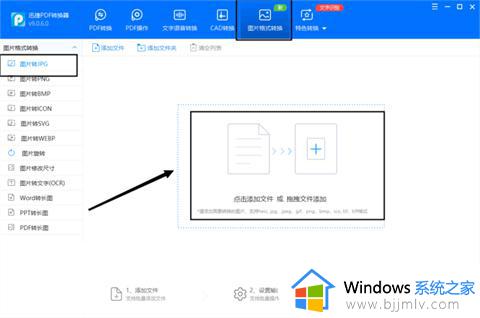
2、文件添加后,设置好输出目录和文档名称,最后点击“开始转换”。等待几秒后我们的图片就转换成JPG图片格式了。
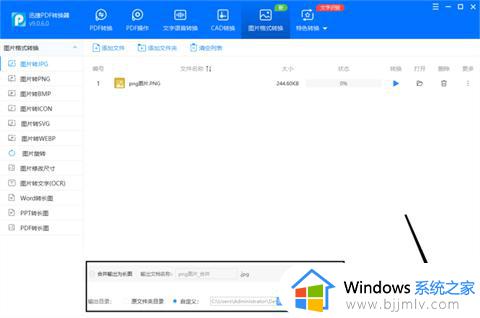
以上就是小编告诉大家的照片如何转换成jpg格式全部步骤了,还有不清楚的用户就可以参考一下小编的步骤进行操作,希望本文能够对大家有所帮助。